الإعلانات
متصفحات اليوم مستقرة جدًا ، لذا من المفاجئ أن تبدأ في مواجهة مشكلات. إذا كنت كثيرًا ما ترى النوافذ المنبثقة في Chrome تقول أن الصفحة أصبحت لا تستجيب ويمكنك أيضًا اقتل الصفحات أو انتظر، يمكننا مساعدتك في استكشاف الأخطاء وإصلاحها.
سواء كان متصفحك يعرض هذه الأخطاء فقط على مواقع معينة أو طوال الوقت ، جرب هذه النصائح لإرضاء متصفحك إلى الحالة الصحية.
الخطوة 1: مسح ذاكرة التخزين المؤقت
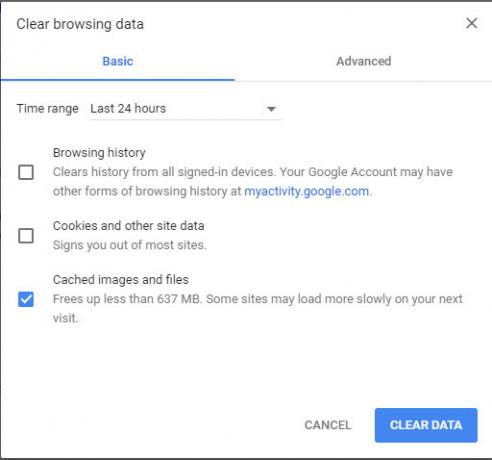
يستخدم Chrome البيانات المخزنة مؤقتًا محليًا لتسريع عملية تحميل موقع الويب. إذا أصبح هذا تالفًا ، فقد يتعطل Chrome عندما يحاول قراءة المعلومات.
إلى محو ذاكرة التخزين المؤقت في Chrome كيفية مسح محفوظات المستعرض يدويًا وبشكل تلقائيمواقع الويب التي تزورها تترك مسارات على جهاز الكمبيوتر الخاص بك. نوضح لك كيفية حذف محفوظات الاستعراض الخاصة بك في Firefox و Chrome و Edge و Internet Explorer. اقرأ أكثر ، اضغط على Ctrl + Shift + Del اختصار لفتح محو بيانات التصفح اختيار. على ال الأساسي علامة التبويب ، تحقق فقط الصور والملفات المخزنة مؤقتًا. نطاق زمني أخر 24 ساعه يجب أن تعمل إذا كانت مشاكلك حديثة ، ولكن يمكنك اختيار واحدة أطول إذا لزم الأمر. انقر امسح البيانات، ثم حاول تحميل موقع الويب المتأثر مرة أخرى.
الخطوة 2: إزالة ملحقات سيئة
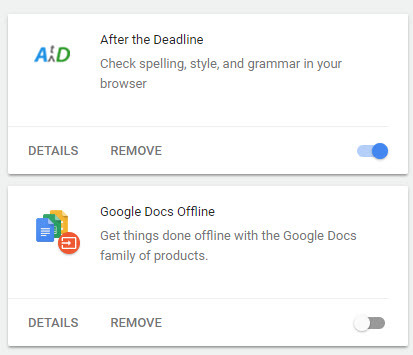
يمكن أن تضيف ملحقات Chrome الكثير من الوظائف إلى متصفحك ، ولكنها يمكن أن تسبب أيضًا مشكلات. يمكن أن تتسبب إضافة عربات التي تجرها الدواب أو ضارة في حدوث خلل في Chrome.
رئيس ل القائمة> المزيد من الأدوات> الإضافات لإلقاء نظرة على الإضافات المثبتة. قم بتبديل شريط التمرير للحصول على ملحق لتعطيله - قد تحتاج إلى محاولة تعطيل العديد منها لمعرفة ما إذا كانت هناك مشكلة. أيضا تحقق من وجود ملحقات ضارة 10 ملحقات كروم يجب عليك إلغاء تثبيتها الآنمن الصعب تتبع الإضافات التي تم اكتشافها وهي تسيء استخدام امتيازاتها ، ولكن يجب عليك بالتأكيد إلغاء تثبيت هذه الامتدادات العشرة في أقرب وقت ممكن. اقرأ أكثر بينما أنت هنا.
الخطوة 3: إعادة تعيين مجلد بيانات المستخدم
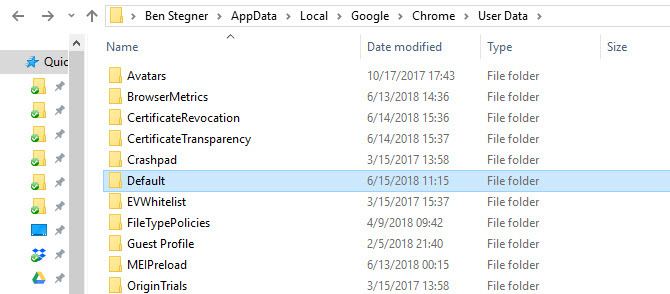
يحتفظ Chrome بمعلومات التكوين الخاصة بك في مجلد معين. تفرض إعادة تسمية هذا المجلد على Chrome إنشاء مجلد جديد ، مما قد يحل مشكلتك.
للقيام بذلك ، قم أولاً بإغلاق Chrome إذا كان قيد التشغيل. ثم أدخل ٪ localappdata٪ في قائمة ابدأ. في هذا الدليل ، استعرض وصولاً إلى بيانات Google \ Chrome \ User وتحديد موقع إفتراضي مجلد. إعادة تسميته إلى شيء مثل افتراضي قديم أو النسخ الاحتياطي الافتراضي، ثم شغّل Chrome مرة أخرى وشاهد ما إذا استمرت المشكلات. (اعرف المزيد عن AppData! ما هو الفرق بين تجوال AppData والمحلية؟إذا تعثرت عبر مجلد AppData في Windows ، فقد تتساءل عن الفرق بين المجلد المحلي ومجلد التجوال. اقرأ أكثر )
الخطوة 4: إعادة تعيين Chrome
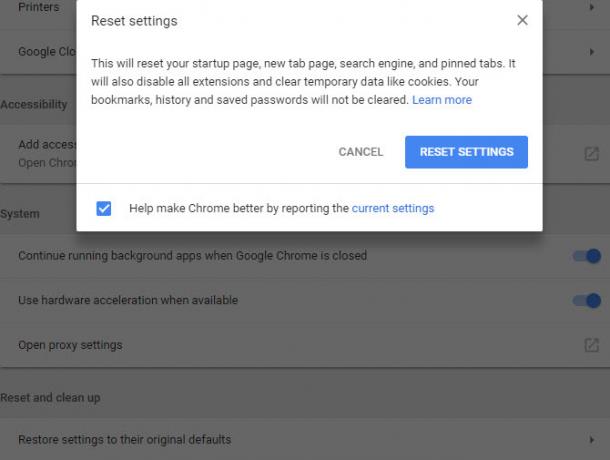
إذا لم تنجح أي من هذه النصائح ، فيجب إعادة تعيين Chrome. بالطبع ، سيؤدي هذا إلى مسح جميع تفضيلاتك ، لذا تأكد من نسخ بيانات Chrome احتياطيًا قبل المتابعة.
رئيس ل القائمة> الإعدادات وقم بالتمرير إلى أسفل الصفحة (توسيع المتقدمة الإعدادات). أختر استعادة الإعدادات إلى الإعدادات الافتراضية الأصلية وتأكيد. لن يؤدي ذلك إلى إعادة تعيين كل شيء ، ولكنها خطوة جيدة لتحرّي الخلل وإصلاحه.
في حالة استمرار فشل ذلك في إصلاح المشكلة ، حاول إعادة تثبيت نسخة حديثة من Chrome و / أو التحقق نصائح تحري الخلل وإصلاحه في Chrome 10 مشكلات كروم مزعجة وكيفية إصلاحهاإذا كنت تواجه مشاكل في Chrome ، فقد وصلت إلى المكان الصحيح. في هذه المقالة ، نلقي نظرة على بعض العيوب الأكثر شيوعًا ونقدم إرشادات حول كيفية إصلاحها. اقرأ أكثر لمزيد من القضايا.
حقوق الصورة: ccaetano / Depositphotos
بين هو نائب رئيس التحرير ومدير البريد الدعائي في MakeUseOf. حاصل على بكالوريوس في نظم المعلومات الحاسوبية من كلية غروف سيتي ، حيث تخرج مع مرتبة الشرف بامتياز مع مرتبة الشرف. إنه يستمتع بمساعدة الآخرين وهو متحمس لألعاب الفيديو كوسيلة.